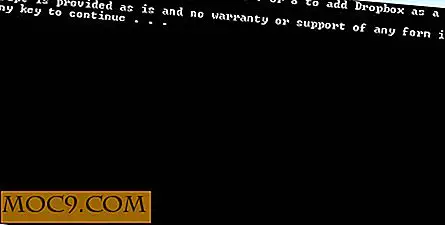Sådan opsættes en ny Macbook Pro
Du har lige lavet omskifteren til Mac fra Windows eller Linux, eller måske er du ny til computing generelt. Uanset din situation er skift til en MacBook Pro en proces, der er sømløs og nem for næsten enhver. Den lette installation og brug gør Mac til et godt valg for kreative typer og lette brugere. Her er en vejledning til at gå igennem trinnene med opsætning af din nye MacBook Pro.
De første trin

Når du har taget din Macbook Pro ud af boksen, skal du tænde for den ved at trykke på afbryderknappen i øverste højre hjørne af tastaturet. Den første opstart vil tage lidt længere tid end normalt, da OS (OS X Mountain Lion) sætter sig op og indsamler oplysninger om brugeren (og det er du). Her er et par ting at overveje under denne proces:
- Du bliver bedt om at oprette et Apple ID. Dette er identifikations login, der bliver dit nye navn til alt, der beskæftiger sig med Apple, herunder iCloud.
- Du bliver også bedt om at oprette et login. For sikkerhedsforanstaltninger bliver du bedt om at få adgang til visse ændringer i systemindstillingerne. Ikke alle Mac'er skal beskyttes med adgangskode, men det betyder ikke, at det sker. Det er kun for adgang til indstillinger og muligvis for nye downloads.
- Sørg for, at du har en internetforbindelse af en eller anden form let tilgængelig, før du begynder processen for at forhindre uventet skuffelse.
Få din MacBook Pro-synkronisering (iCloud og Time Machine)

Når din nye perle er fuldt oprettet, bliver du bedt om at tilmelde dig til iCloud under processen. iCloud er den service, der giver dig mulighed for at få et centralt login for at få adgang til alt fra programmer, du downloadede til købt musik. På Mac'en downloades applikationer i Mac App Store. Du bliver bedt om at logge ind med denne iCloud-adresse hver gang du foretager et køb eller download. Brug af iCloud er en fantastisk måde at nemt overføre dit iTunes-bibliotek sømløst også.
iCloud går også videre, fordi du nemt kan få alle dine andre Apple-gadgets tilsluttet. For eksempel, da jeg fik min iPhone 5 et par uger siden, kunne jeg synkronisere min adressebog, kalenderbegivenheder og mere, der blev gemt i iCloud til min telefon.
Du vil gerne bruge Time Machine som en måde at indlæse alle dine data fra din gamle computer fra din eksterne harddisk. Time Machine fungerer ved at give dig mulighed for at indstille tidspunkter, hvornår du vil have din harddisk automatisk overførsel af data. Time Machine overføres også automatisk, når den registrerer nye data, der skal gemmes.
Er din MacBook Pro opdateret?

Et let ignoreret tip er at sikre, at din MacBook Pro er opdateret, når du først får den. En almindelig misforståelse er, at når den kommer ud af kassen, er den allerede opdateret og automatisk klar til at dykke i. I virkeligheden kommer opdateringerne store og små ud tilfældigt. Medmindre de er OS X opdateringer, kan de undertiden gå under radaren. Med muligheden for, at en sikkerhedsopdatering for eksempel blev frigivet den dag du brød plastik, er det altid klogt at kontrollere og se.
For at se efter opdatering kan du klikke på Apple-symbolet øverst til venstre på MacBook Pros skærm. Klik derefter på Software Update, og det vil kontrollere og se om den har den nyeste software til rådighed. Dette er vigtigt for at sikre, at du bruger den sikreste og mest sikkerhedskendte software rundt.
Føl dig mere hjemme

De ting, du ikke kan ændre om Mac, begynder at blive fortrolig med dig, når tiden går. Der er dog et par ting, du kan gøre nu for at sikre, at du føler dig mest bekendt med din MacBook Pro som muligt. En måde kan være rulleorienteringen. På de fleste Windows-computere er rulningsretningen altid indstillet, og det er en eftertanke for dig.
Systemindstillingerne (under Hardware-sektionen, klik på "Trackpad") vil være din bedste ven, da du foretager styrefladen og andre systemændringer. Der er andre præferencer muligheder, men vi vil ikke ødelægge det for dig; tag et kig rundt og nyd scavenger jagen for alt fra at tilføje nye konti til email og Facebook til at ændre din desktop baggrund. Dette er en fantastisk måde at blive vant til MacBook Pro-funktionerne.
Stadig tabt?
Indtil dette tidspunkt er jeg sikker på, at du allerede har en god forståelse for, hvordan din Macbook Pro fungerer. Hvis du stadig er forvirret, få vores nyeste e-bog: " Begynderens Guide til OS X Mountain Lion ".

Skrevet af Charnita Fance, vil denne e-bog dække alt hvad du behøver at vide om OS X Mountain Lion. Her er kort:
- Kom i gang
- Kom omkring din Mac
- Mastering af tastaturet og trackpad
- Administrerer dine apps
- Bemærkelsesværdige funktioner i bjerg løve
- Bliv social
- iCloud
- Få mest ud af Mountain Lion
- Indpakning det hele op
"Begynderens Guide til OS X Mountain Lion" er gratis at downloade. Du kan få det her.